博主
258
258
258
258
专辑
- 学习笔记zg2(SpringBoot版) 10
- 学习笔记zg2-马 0
- LayUI专辑 14
- 学习笔记zg1 9
- java基础 1
- Alibaba Cloud Linux 环境搭建 3
- Cherry Markdown Editor 1
- 面试题 0
- 学习笔记zg5 10
- JAVA理论基础2025版 3
- 学习笔记 1
第二节 docker搭建FastDFS文件系统
亮子
2021-07-21 04:32:48
19534
0
0
0
1、拉取镜像
docker pull delron/fastdfs
2、使用docker镜像构建tracker容器
跟踪服务器,起到调度的作用
docker run -d --network=host --name tracker -v /var/fdfs/tracker:/var/fdfs delron/fastdfs tracker
3、使用docker镜像构建storage容器
存储服务器,提供容量和备份服务
TRACKER_SERVER=本机的ip地址:22122 本机ip地址不要使用127.0.0.1
docker run -d --network=host --name storage -e TRACKER_SERVER=x.x.x.x:22122 -v /var/fdfs/storage:/var/fdfs -e GROUP_NAME=group1 delron/fastdfs storage
- 说明1
x.x.x.x这里要说明一下:这个地址必须使用服务器的的内网地址,否则上传的时候连不上服务器。 - 说明2
group1这个不要随便修改,因为默认的nginx的配置中使用的是0到9的数字,如果想修改这个名字,得进入到storage容器中修改nginx的配置文件
# 进入容器查看storage:
[root@VM-8-7-centos logs]# docker exec -it storage /bin/bash
#在/usr/local/nginx/conf目录下,修改nginx.conf文件
[root@VM-8-7-centos conf]# cd /usr/local/nginx/conf
--------------------------以下是nginx.conf文件--------------------------
server {
listen 8888;
server_name localhost;
location ~/group[0-9]/ {
ngx_fastdfs_module;
}
error_page 500 502 503 504 /50x.html;
location = /50x.html {
root html;
}
}
--------------------------以上是nginx.conf文件--------------------------
4、修改配置文件
进入到tracker服务器,配置一下tracker_server的服务器地址。
#进入容器
docker exec -it tracker bash
vi /etc/fdfs/client.conf
将配置 tracker_server=x.x.x.x:22122
到这其实fastDFS就配好了
这里的x.x.x.x也建议设置为服务器的内网ip。
5、修改文件访问端口
进入storage容器,到storage的配置文件中配置http访问的端口,配置文件在/etc/fdfs目录下的storage.conf。
#进入容器
docker exec -it storage bash
#进入目录
cd /etc/fdfs/
#编辑文件
vi storage.conf
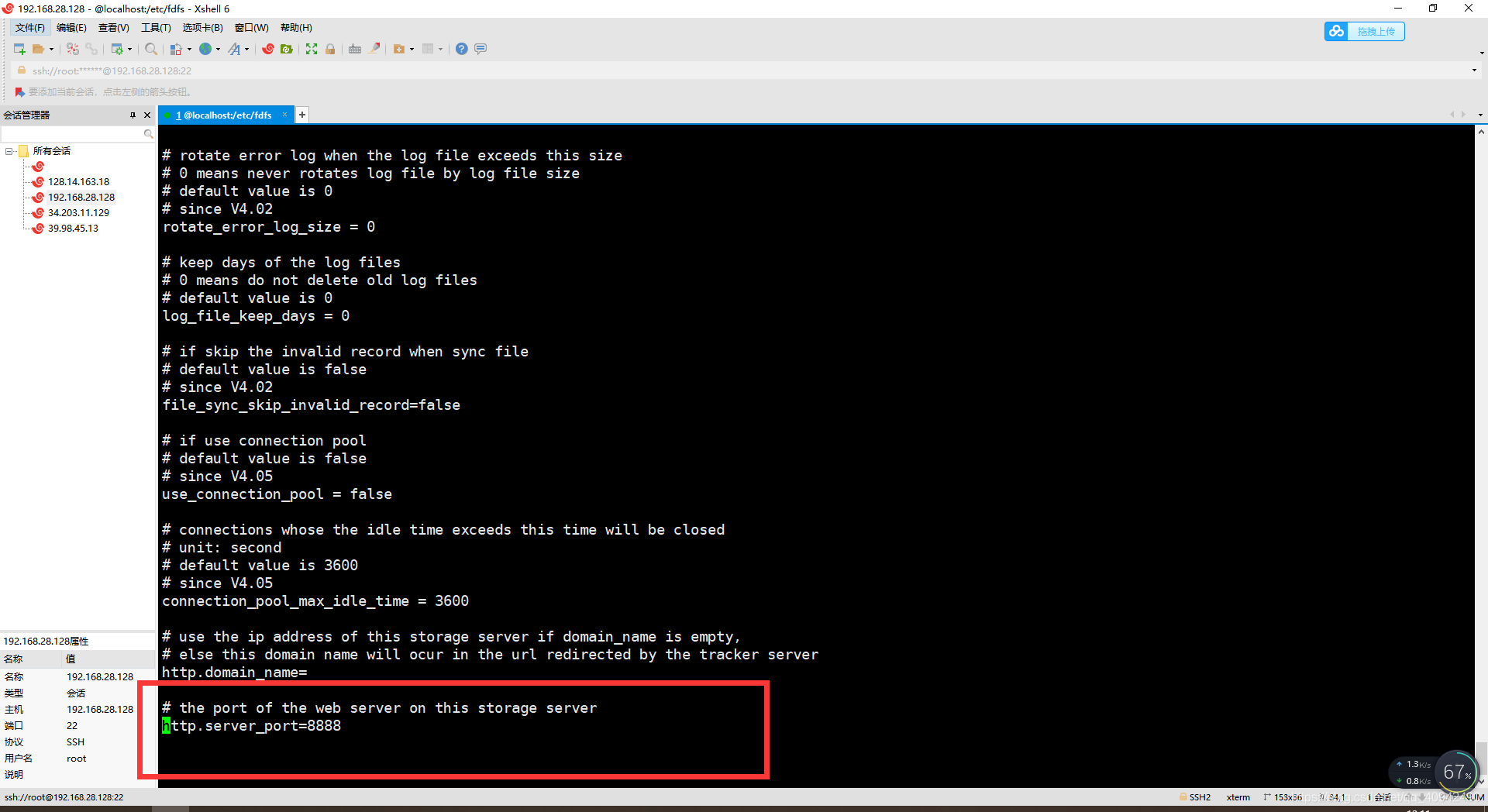
默认端口是8888,也可以不进行更改。
6、修改完重启容器,没有修改就不需要重启
docker stop storage
docker start storage
一般情况两个服务器总有一个会起来不来,不要惊慌。可以使用如下命令查看:
docker logs storage
如果重启后无法启动的会,可能是报下面错误了,手动创建 vi /var/fdfs/logs/storaged.log 文件即可
tail: cannot open ‘/var/fdfs/logs/storaged.log’ for reading: No such file or directory
通过如下命令创建文件也是可以的:
touch /var/fdfs/logs/storaged.log
7、测试
进入storage容器,进入/var/fdfs目录
docker exec -it storage bash
cd /var/fdfs
echo hello,world>a.txt
/usr/bin/fdfs_upload_file /etc/fdfs/client.conf a.txt

浏览器访问 http://ip:8888/group1/M00/00/00/wKgcgF-_Le6AS4LvAAAATzab9Do068.txt 端口根据你在starage里面设置的要保持一致,访问之前关闭防火墙 或者自己单独开放端口命令如下:
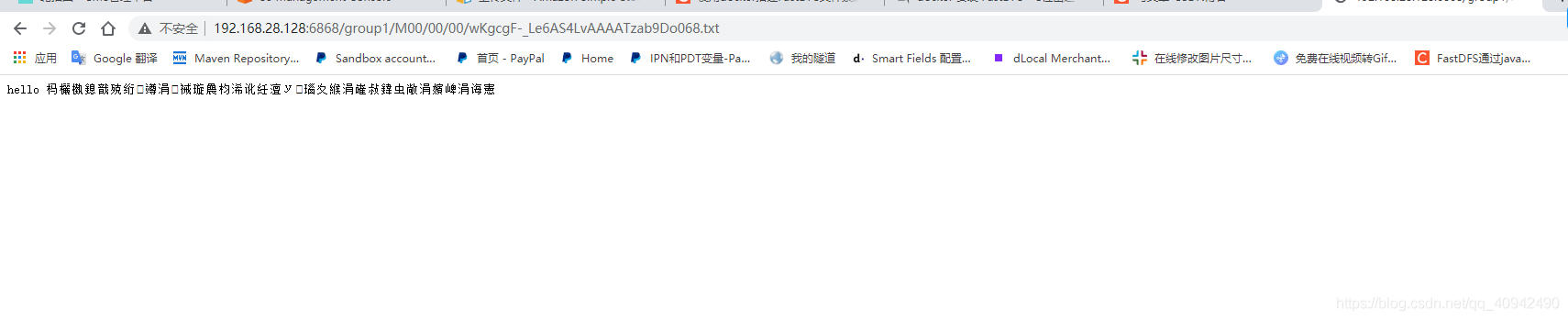
8、开放端口
firewall-cmd --zone=public --permanent --add-port=8888/tcp
firewall-cmd --zone=public --permanent --add-port=22122/tcp
firewall-cmd --zone=public --permanent --add-port=23000/tcp
# 重启防火墙
systemctl restart firewalld
如果是阿里云服务器,则需要修改安全组,放开8888、22122、23000三个端口
9、开启启动容器
docker update --restart=always tracker
docker update --restart=always storage